Hur man rotar en T-Mobile Galaxy Note 4 SM-N910T
Samsungs senaste flaggskepp, Galaxy Note 4 är en fantastisk enhet. Det finns en väst som släpptes av T-Mobile och som sådan har många begränsningar som tillämpas av operatören. I den här guiden ska vi visa dig hur du går utöver transportörens begränsningar och rotar en T-Mobile Galaxy Note 4.
CF-Auto Root, som utvecklats av Chainfire, kan rota din enhet enkelt och enkelt. Följ med vår guide nedan.
Förbered din telefon:
- Den här guiden är endast avsedd för användning med T-Mobile Galaxy Note 4 SM-N910T. För att säkerställa att du har rätt enhet, kontrollera ditt modellnummer enligt någon av följande metoder:
- Inställningar> Mer / Allmänt> Om enheten.
- Inställningar> Om enhet
- Ladda batteriet till minst över 60-procent.
- Ha en OEM-datakabel som du kan använda för att upprätta en anslutning mellan din telefon och en dator.
- Säkerhetskopiera dina sms-meddelanden, kontakter och samtalsloggar
- Säkerhetskopiera alla dina viktiga mediefiler genom att kopiera dem till en dator eller laptop.
- Om din enhet är rotad använder du Titanium Backup för att säkerhetskopiera systemdata, appar och annat viktigt innehåll.
- Om du redan har CWM eller TWRP installerat, utför en Backup Nandroid.
Obs! De metoder som behövs för att blinka anpassade återställningar, roms och att rotera din telefon kan resultera i att din enhet stansas. Att rösta på din enhet kommer också att upphäva garantin och det kommer inte längre att vara berättigat till gratis enhetstjänster från tillverkare eller garantileverantörer. Var ansvarig och håll i åtanke innan du bestämmer dig för att gå vidare på eget ansvar. Om en olycka inträffar, ska vi eller tillverkarna av apparaten aldrig hållas ansvariga.
Ladda ner:
- Odin3 v3.10.
- Samsung USB-drivrutiner
- CF-Auto rotfil: SM-N910T
Root A T-Mobile Note 4 Med CF-Auto Root:
- Öppna Odin3
- Placera telefonen i nedladdningsläge genom att stänga av den och vänta sedan på 10 sekunder, sätt sedan på den igen genom att trycka och hålla ner volymen ned, hem och strömknappar samtidigt. När du ser en varning, tryck på volymen upp för att fortsätta.
- Anslut telefonen till datorn. Se till att du redan har installerat Samsung USB-drivrutiner innan du gör den här anslutningen.
- Om du gjorde anslutningen ordentligt ska Odin automatiskt identifiera din telefon och ID: COM-rutan blir blå.
- Om du har en Odin 3.07 måste du klicka på AP-fliken. Om du har en Odin 3.07, slå på PDA-fliken.
- Från fliken AP eller PDA väljer du filen tar.md5 eller .tar som du laddade ner. Lämna resten av alternativen orörda. De ska se ut som bilden nedan.
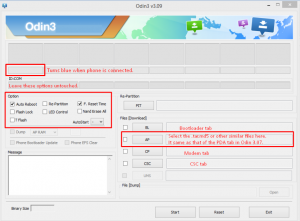
- Välj start och blinkning ska börja. Vänta tills blinkningen är klar. När blinkningen är klar bör enheten startas om.
- När enheten startas om, koppla ifrån från datorn.
- När din enhet har startat omstart, kolla din applista. Super User app ska vara på den.
Har du rotat din T-Mobile-enhet?
Dela din erfarenhet i kommentarfältet nedan.
JR
[embedyt] https://www.youtube.com/watch?v=8OlTl7R5ltc[/embedyt]






